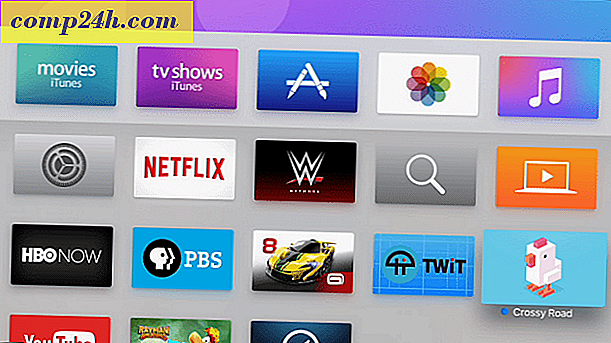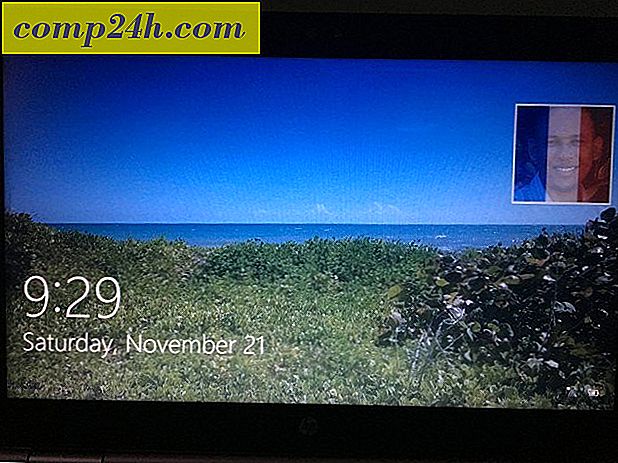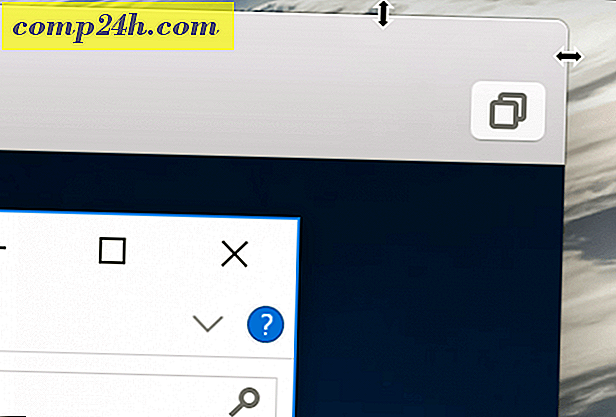Miten lisätä Chrome-sovellukset Unity Launcher -ohjelmaan
 Aikaisemmin grooveDexter osoitti, kuinka voit hakea verkkosivustoja Windowsin tehtäväpalkkiin käyttämällä Chromea. Tämä ominaisuus on olemassa Ubuntun 11.04 Natty Narwhalin Chromen Linux-versiossa, mutta uuden Unity-työpöytäympäristön takia kyseessä on ylimääräinen askel. Yleinen prosessi on samanlainen kuin asiakirjojen pikavalintojen lisääminen Unity-käynnistyslaitteeseen. Minä näytän sinulle, miten askel askeleelta.
Aikaisemmin grooveDexter osoitti, kuinka voit hakea verkkosivustoja Windowsin tehtäväpalkkiin käyttämällä Chromea. Tämä ominaisuus on olemassa Ubuntun 11.04 Natty Narwhalin Chromen Linux-versiossa, mutta uuden Unity-työpöytäympäristön takia kyseessä on ylimääräinen askel. Yleinen prosessi on samanlainen kuin asiakirjojen pikavalintojen lisääminen Unity-käynnistyslaitteeseen. Minä näytän sinulle, miten askel askeleelta.
Vaihe 1
Siirry verkkosivustoon, jonka haluat kiinnittää sovelluksena. Tässä esimerkissä aion käyttää Google-dokumentteja. ( Koska kohtaamme sen - niin suuri vaiva kuin LibreOffice on, Docs on yksinkertaisesti harvinaisempi. )

Vaihe 2
Napsauta jakoavainkuvaketta oikeassa yläkulmassa ja valitse Työkalut> Sovelluksen pikavalintojen luominen ...

Vaihe 3
Valitse Luo sovelluksen pikavalinnat -valintaikkuna Tarkista työpöytä ja Napsauta Luo .

Vaihe 4
Siirry työpöydällesi ja Avaa uusi Google-dokumenttien sovellus-pikavalinta kaksoisnapsauttamalla sitä.

Vaihe 5
Napsauta hiiren kakkospainikkeella Google-dokumenttien pikakuvaketta ja napsauta Keep in Launcher .

Nyt Google-dokumenttien sovellus pysyy mukana Unity-käynnistinohjelmassa. Kun käynnistät sen, se avataan erityisellä Chrome-ikkunalla, jossa ei ole ylimääräistä ylimääräistä roskaa. Lisäksi se on riippumaton muista Chrome-ikkunoista.

Huomaa, että jos poistat sovelluksen pikakuvakkeen työpöydältäsi, se poistuu myös Unity-käynnistinohjelmasta. Jos häiriö vikaa, luo kansio kaikkiin pikakuvakkeisiisi ja pidä ne siellä. Muista siirtää ne kyseiseen kansioon, ennen kuin lisäät ne Unity-kantorakettiisi.